отМишел Хъниагер0 коментараПоследна актуализация 24 юли 2022 г
Архивирането на вашия Mac може да дойде с редица предимства. Можете да имате резервно копие, в случай че нещо се обърка с компютъра. Ако смените компютъра, можете по-лесно да прехвърляте файлове. Можете също така да споделяте файлове между устройства по-лесно. По-долу ще разгледаме архивирането на вашия Mac с помощта на опция, базирана на облак.
Съдържание
- Използване на iCloud
- Други опции за съхранение в облак
Използване на iCloud
Един от най-популярните начини за архивиране на Mac е да използвате облачната услуга на Apple, iCloud. Това е един от най-лесните методи, тъй като настройките на iCloud са вградени директно в Mac. Безплатната опция ви дава автоматично 5 GB място за съхранение. Платената версия отключва 50 BG или повече при различни скали на заплащане, започващи от $0,99 на месец.
За да запазите с помощта на iCloud, трябва да включите Desktop и Documents:
- Кликнете върху иконата на Apple в горния ляв ъгъл на екрана.
- Изберете Системни предпочитания.
- Кликнете върху Apple ID.
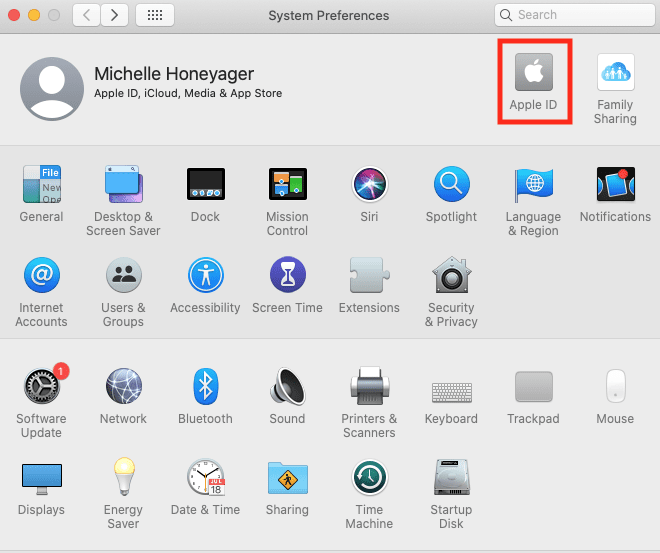
- Уверете се, че iCloud Drive има отметка в квадратчето до него, така че да е включено.
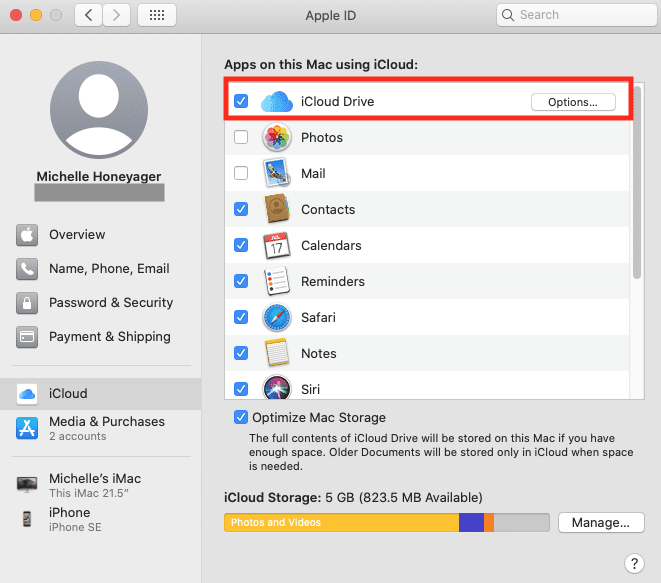
- Щракнете върху Опции… до iCloud Drive.
- Уверете се, че има отметка до приложенията Desktop & Documents.
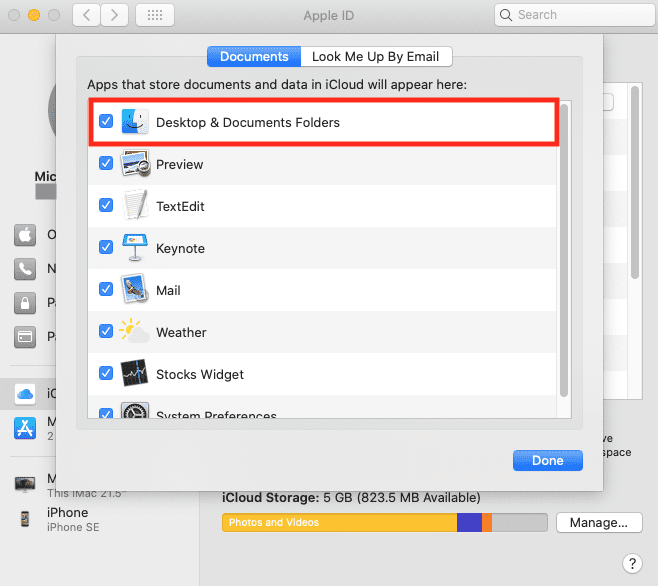
- Щракнете Готово.
Това автоматично съхранява всички файлове, които създавате и съхранявате на работния плот и папката с документи в iCloud.
Други опции за съхранение в облак
Има и други услуги, които можете да използвате, за да архивирате вашия Mac с помощта на облачни услуги.
Една от възможностите е Google Drive. За тази опция ще трябва да се регистрирате за акаунт в Google. Това ще ви даде 15 GB безплатно хранилище. Допълнителното хранилище може да има месечни разходи, започващи от $1,99 на месец.
Dropbox е друга популярна опция. Можете да се регистрирате за този сайт и да получите 2 GB безплатно. Повече място за съхранение също се заплаща чрез тази услуга. Можете ръчно да качвате файлове и цели папки в тази услуга.
Microsoft също има своя услуга OneDrive, където ще ви трябва акаунт в Microsoft за достъп до нея. С тази опция изтегляте приложението OneDrive. Папката на OneDrive се съхранява локално на вашия Mac и можете да плъзгате и пускате файлове в папката на OneDrive.